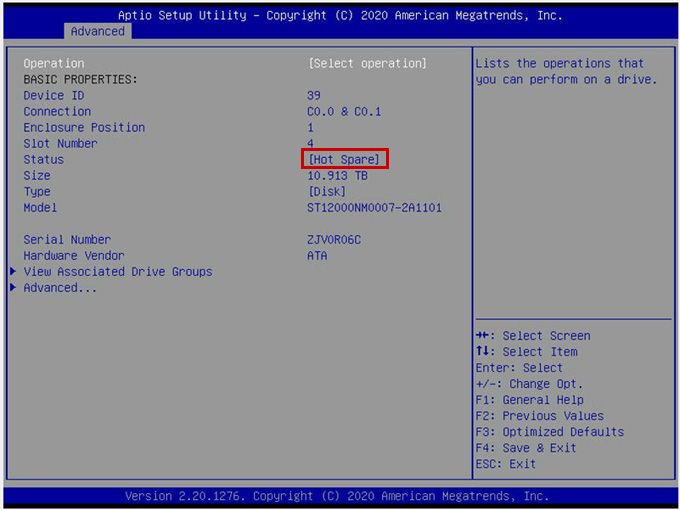『問題解決型』ハードウェアメーカー
ファナティック
-
- ファナティックの特長 ファナティックの特長
- /
- 製品&ソリューション 製品&ソリューション
- /
- 導入事例 導入事例
- /
- 最新ニュース 最新ニュース
- /
- ファナティックレポート ファナティックレポート
- /
- サポート サポート
- /
- 会社案内 会社案内
- /
- 採用情報 採用情報
2025.10.10 簡易マニュアル
BROADCOM Configuration Utilityは、BROADCOM社が提供するHIIのRAID設定ユーティリティです。
BROADCOM SAS3908チップ世代以降のRAIDカードでは、従来のRAID BIOSではなく、BROADCOM Configuration Utilityで設定を行います。
※HIIとは
HII(Human Interface Infrastructure)は、UEFIで利用可能なインターフェースです。HIIに対応している拡張カードなどのデバイスの設定をUEFI上で行うことができます。
UEFIモードとレガシー(BIOS)モードの両方に対応しているマザーボードの場合、UEFIモードに切り替えないとHIIの利用ができません。
① UEFIの「Advanced」タブからRAIDカードのユーティリティ「BROADCOM Configuration Utility」を選択します。
※RAIDカード型番により表示が異なります。
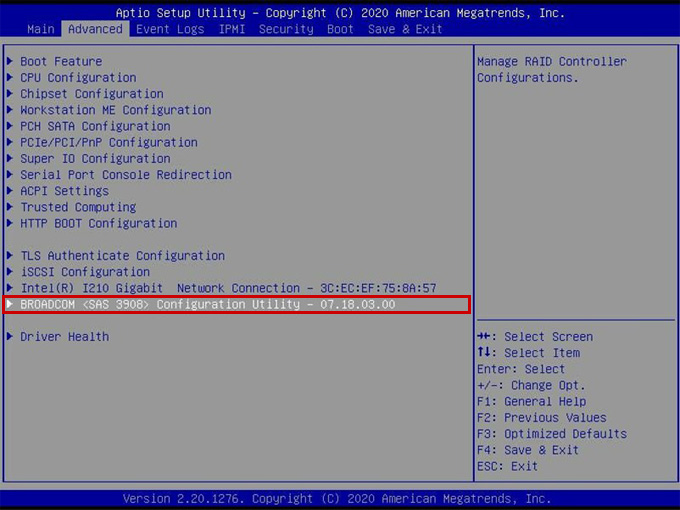
② トップ画面が表示されます。
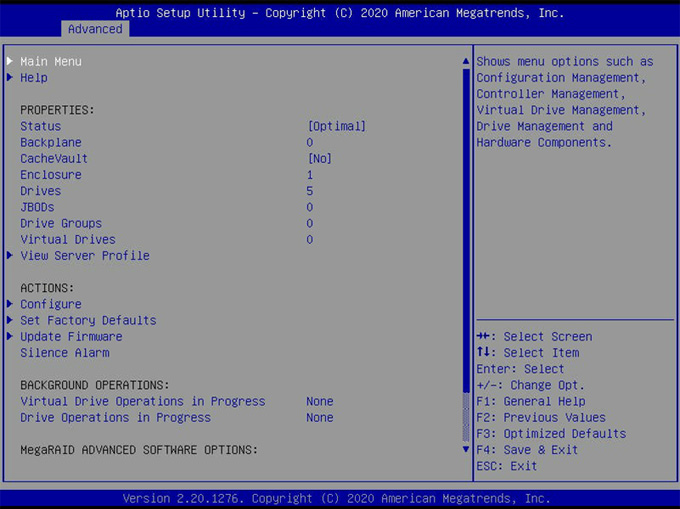
ここでは、例としてRAID6の仮想ドライブを作成します。
① 「Main Menu」を選択します。
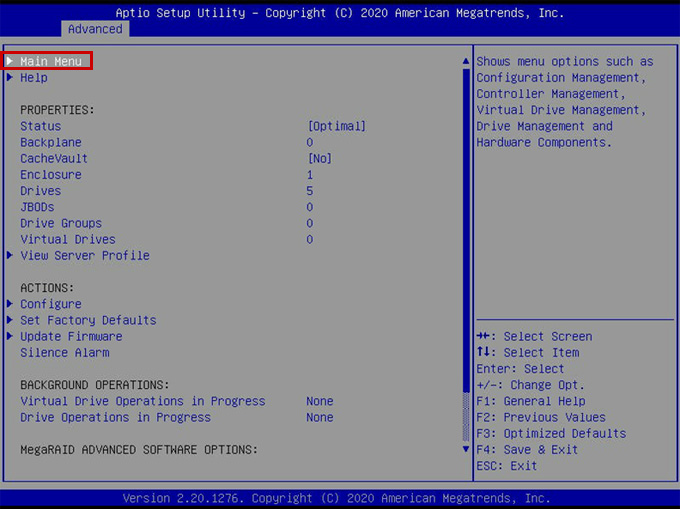
② 「Configuration Management」を選択します。
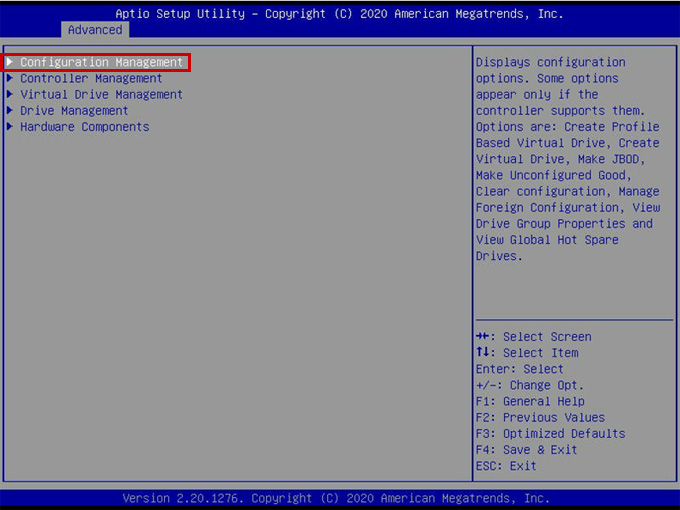
③ 「Create Virtual Drive」を選択します。
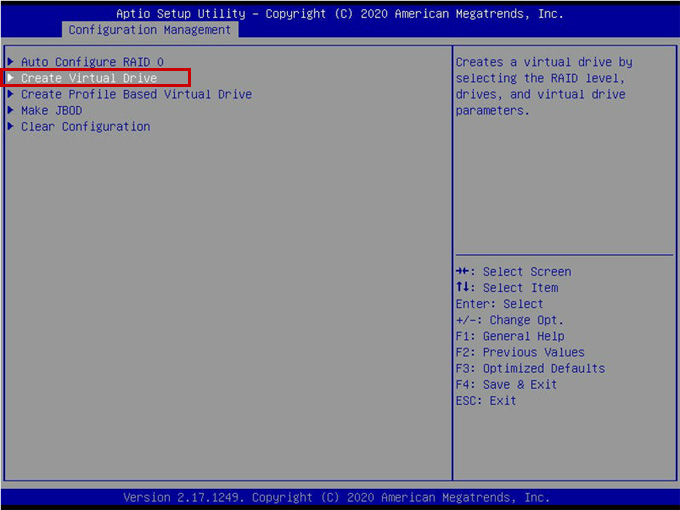
④ 「Select RAID Level」から作成するRAIDレベルを選択します。
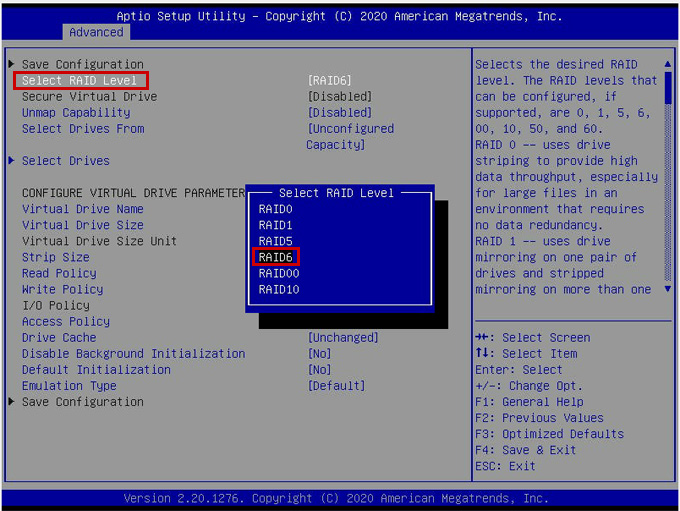
⑤ 「Select Drives」を選択します。
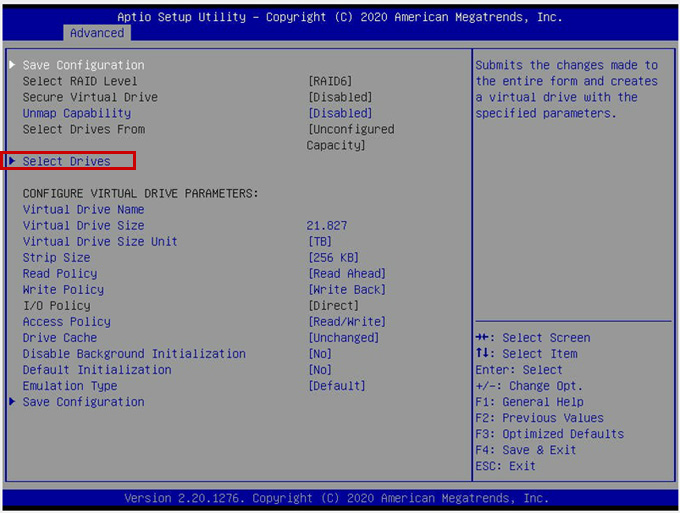
⑥ RAIDのメンバーにするディスクを「Enabled」に設定し、「Apply Changes」を選択します。
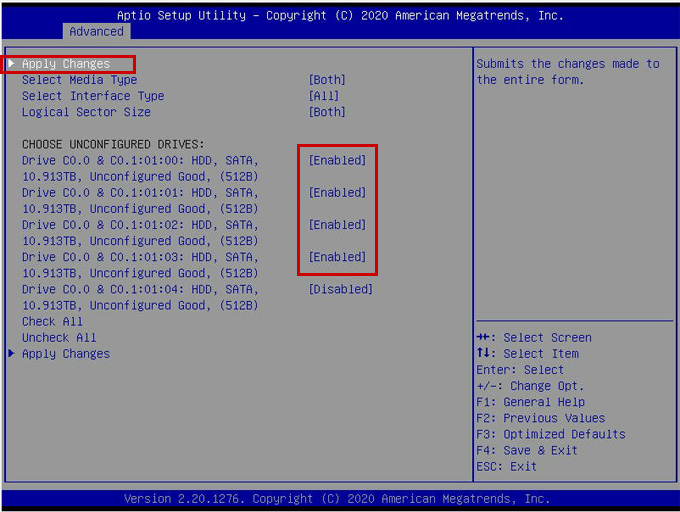
⑦ 操作完了のメッセージが表示されたら「OK」を選択します。
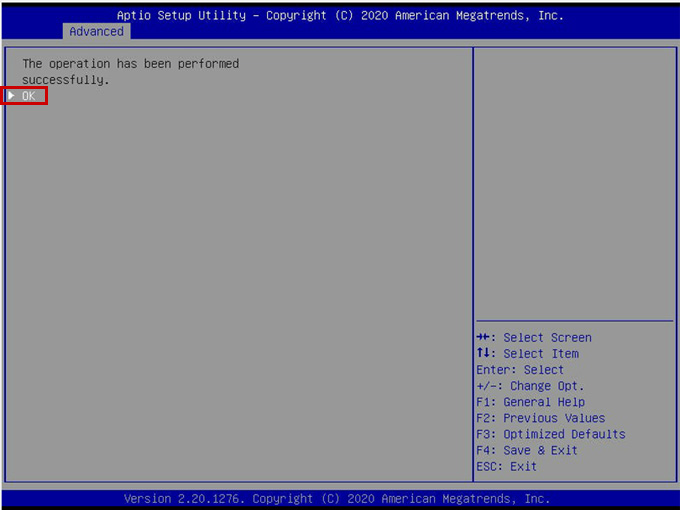
⑧ 仮想ドライブの初期化設定を選択します。
No:ドライブを初期化しない(※後からVirtual Drive Managementで初期化を実行する必要があります)
Fast:ドライブの先頭100MBを初期化する
Full:ドライブのすべての領域を初期化する
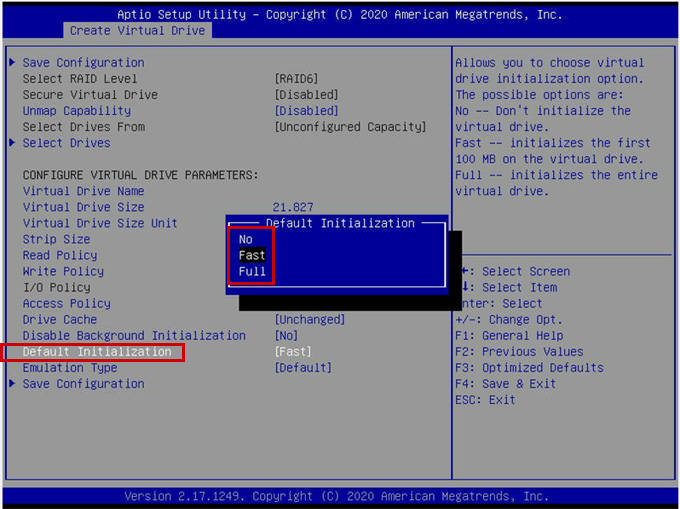
⑨ 設定を確認し、問題無ければ「Save Configuration」を選択します。
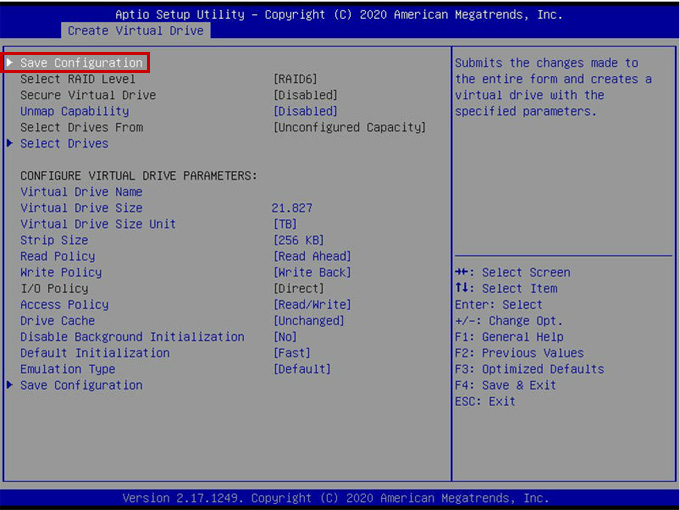
⑩ 「Confirm」を「Enabled」に設定し、「Yes」を選択します。
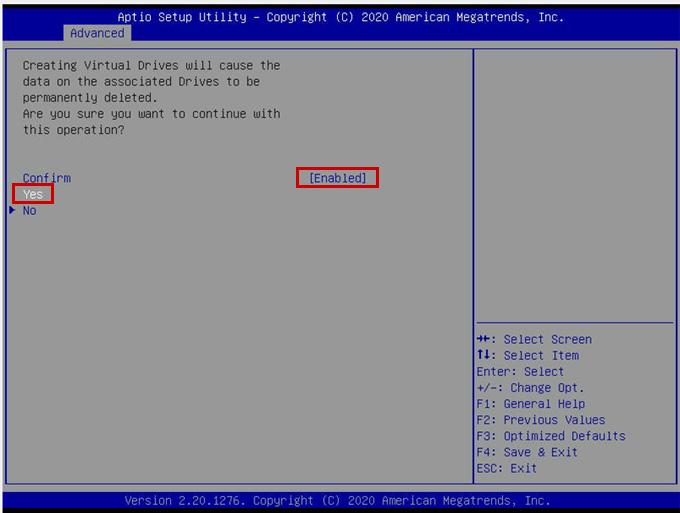
⑪ 操作完了のメッセージが表示されたら「OK」を選択します。
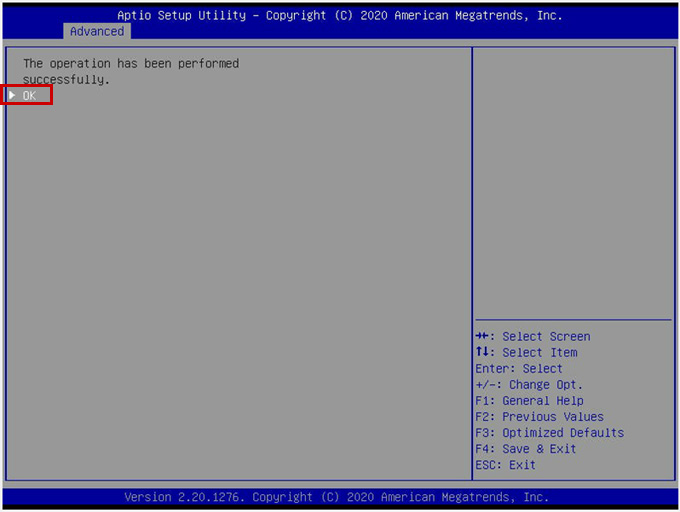
① 「Main Menu」を選択します。
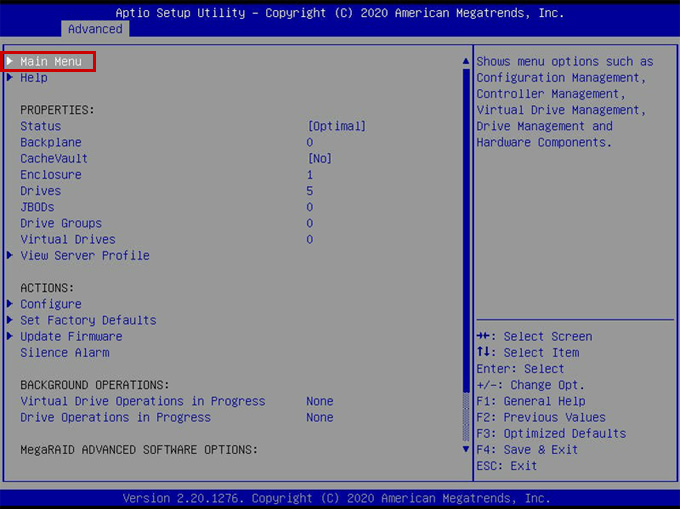
② 「Make JBOD」を選択します。
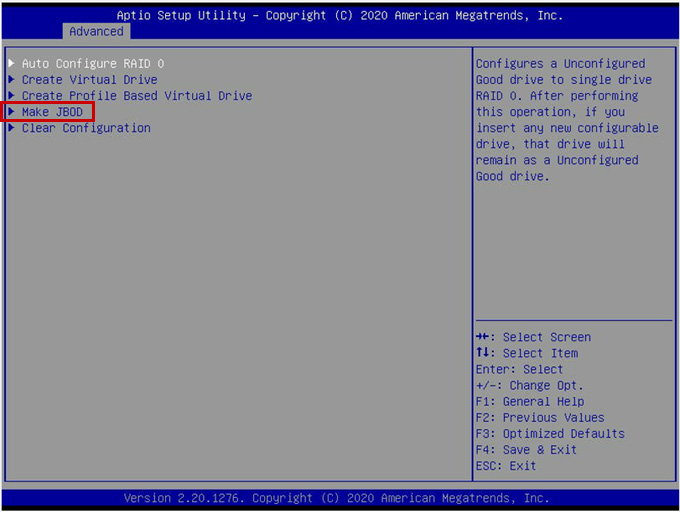
③ JBODにするディスクを「Enabled」に設定し、「OK」を選択します。
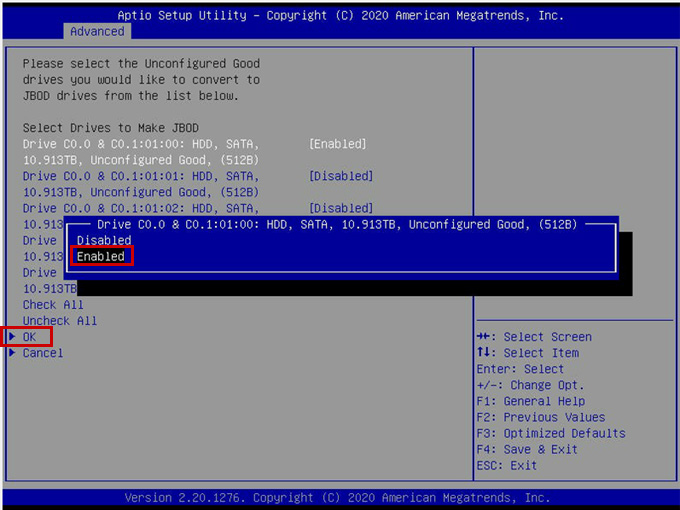
④ 「Confirm」を「Enabled」に設定し、「Yes」を選択します。
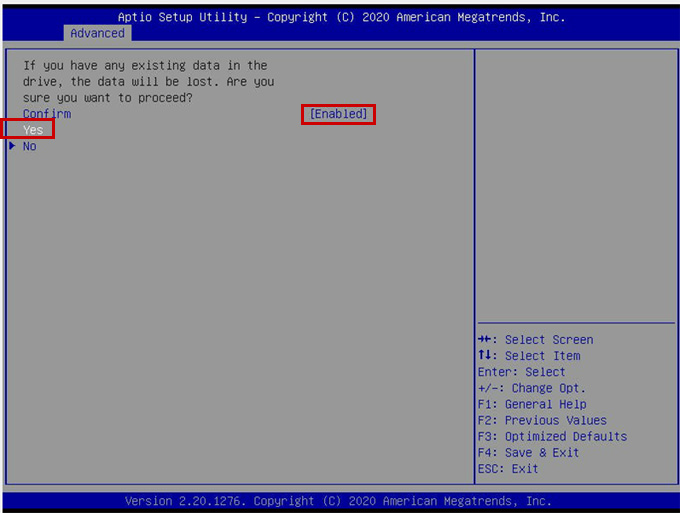
⑤ 操作完了のメッセージが表示されたら「OK」を選択します。
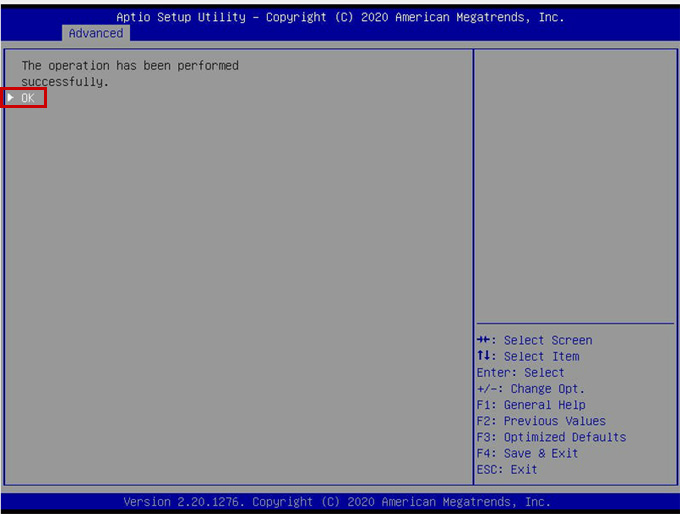
① 「Main Menu」を選択します。
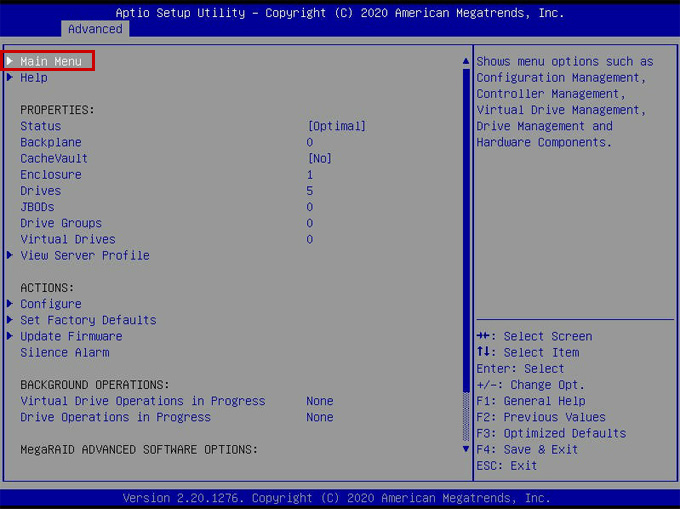
② 「Drive Management」を選択します。
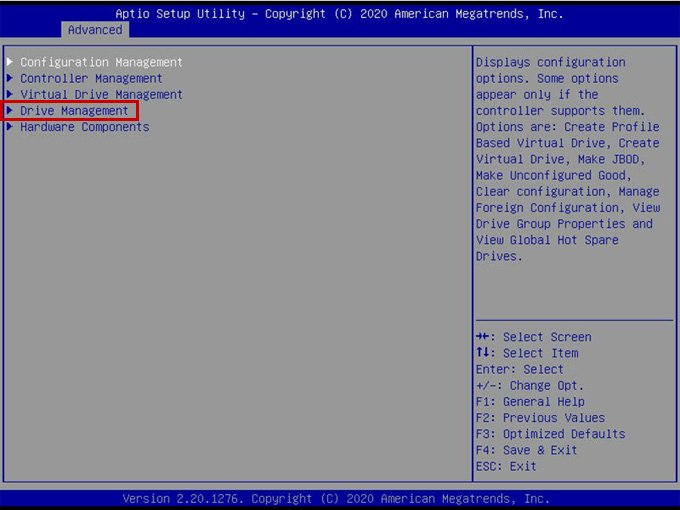
③ ホットスペアに設定するドライブを選択します。
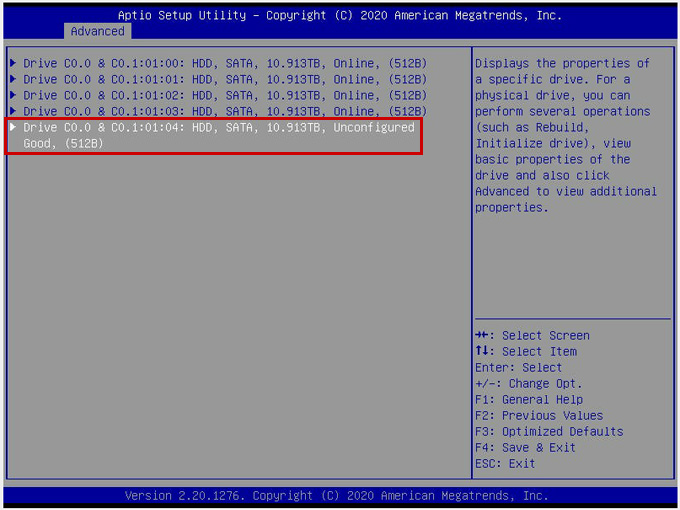
④ 「Select operation」を選択します。
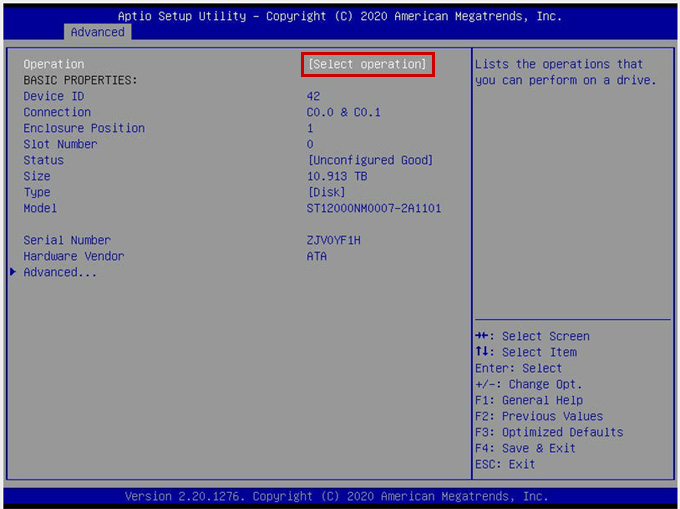
⑤ 「Assign Global Hot Spare Drive」または「Assign Dedicated Hot Spare Drive」を選択します。
Global Hot Spare:複数の仮想ドライブに対してのホットスペアとなります
Dedicated Hot Spare:特定の仮想ドライブに対してのホットスペアとなります
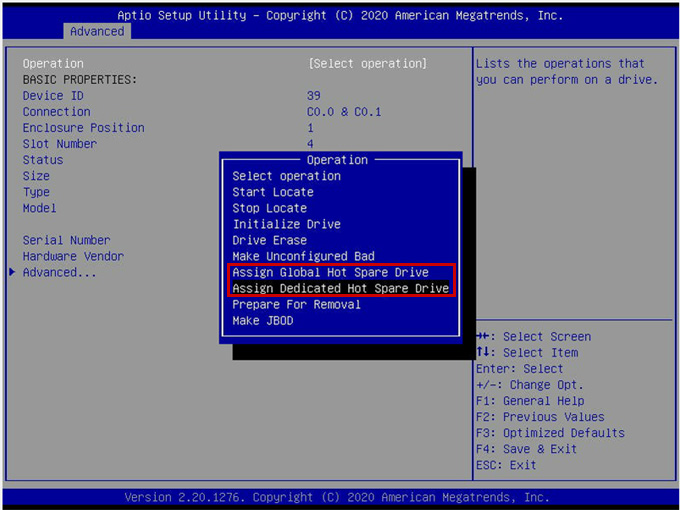
⑥ 「Go」を選択します。
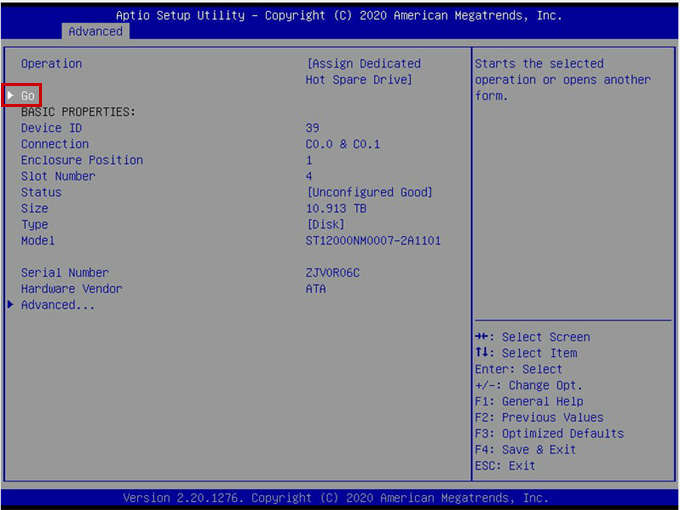
⑦ Dedicated Hot Spareに設定した場合は、ホットスペアとなる対象の仮想ドライブを「Enabled」に設定し、「OK」を選択します。
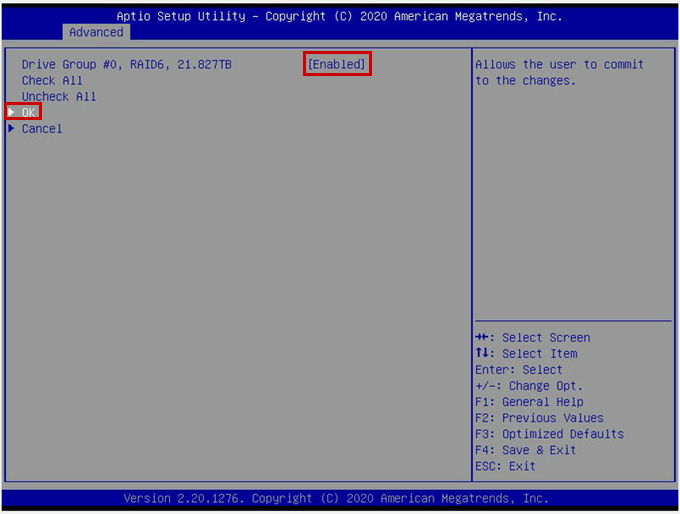
⑧ 「Status」が「Hot Spare」に変化します。